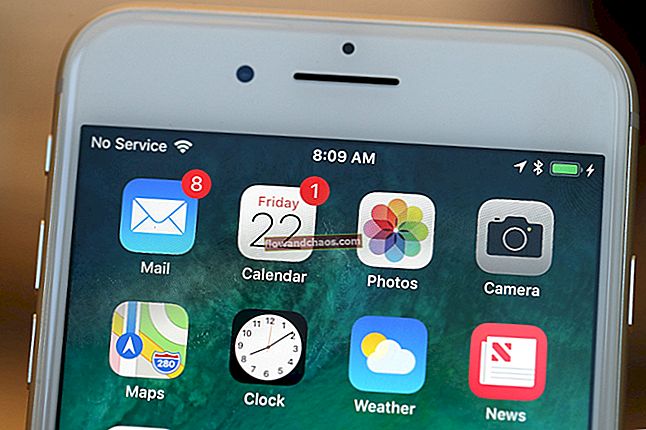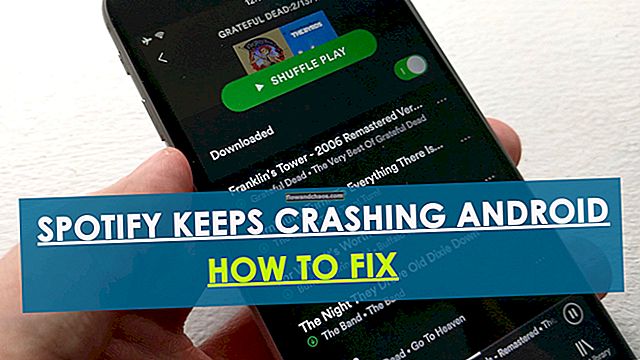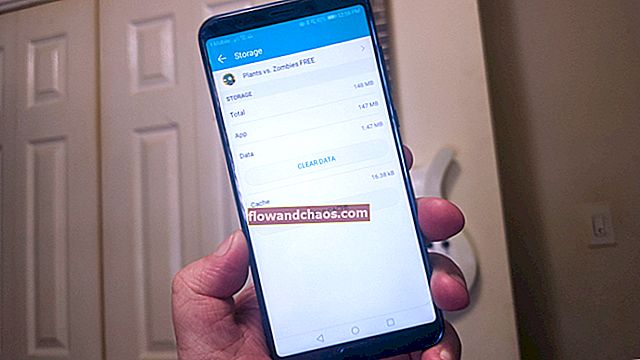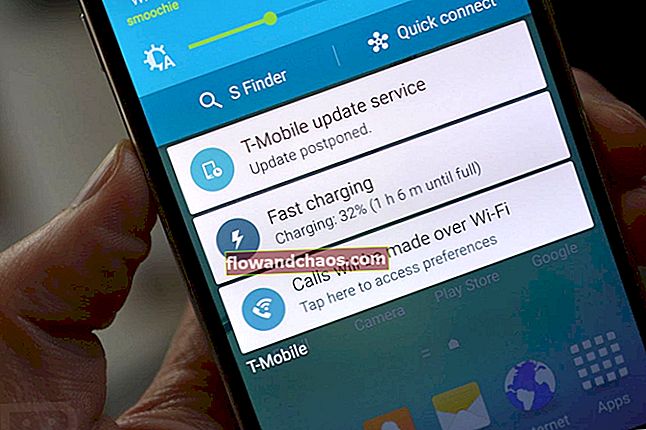Før udføre en fabriks nulstilling på din Samsung Galaxy S5, det tilrådes altid at tage backup af alle vigtige filer såsom kontakter, mediefiler og alle filer. Mange brugere ønsker ikke at foretage en fabriksnulstilling, fordi det skaber besvær, når du er klar til at sikkerhedskopiere dine filer. Der er absolut intet at bekymre sig om, for i denne artikel diskuterer jeg en trinvis proces til sikkerhedskopiering af kontakter på din Samsung Galaxy S5, og du kan følge trinene, når du også skal sikkerhedskopiere din telefons data.
Se også - SÅDAN OPSTARTER DU SAMSUNG GALAXY S5 TIL SIKKER TILSTAND OG Gendannelsestilstand
Trin til sikkerhedskopiering af kontakter på Galaxy S5

Backup kontakter på Samsung Galaxy S5
Før du foretager en fabriksindstilling, skal du sikkerhedskopier de filer / data, der er gemt på din telefon. Der er intet at bekymre sig om de kontakter, der er gemt på din Samsung- eller Google-konto, medmindre du fejlagtigt mistede adgangen til disse konti. Der er to måder at sikkerhedskopiere kontakter, der er gemt på din S5.
1. Flet kontakter med Google- eller Samsung-konto
> Tryk på Kontakter fra startskærmen.
> Tryk på ikonet Indstillinger.
> Tryk på Flet kontakter.
> Vælg mellem Google- og Samsung-konto.
> Tryk på OK for at starte fletning af kontakter.
Se også - Problemer med Galaxy S5 og deres løsninger
Hvis du vil bruge en ny og forbedre metode til Overførsel dine filer til dit Micro Sd-kort, og læs derefter denne artikel:
Sådan flyttes filer til kort på Samsung Galaxy S5
2. Eksport af kontakter til dit MicroSD-kort
.vcffile kan bruges til at sikkerhedskopiere alle dine kontakter effektivt og hurtigt via mediet på dit MicrosSD-kort. Dette er det universelle format til at gemme kontakter. Når du har eksporteret kontakterne til en .vcf-fil, kan dataene importeres til din PC eller andre telefoner.
> Berør ikonet Apps fra startskærmen på din Galaxy S5.
> Tryk på ikonet Indstillinger.
> Under afsnittet 'Applikation' finder du Kontakter. Tryk på den.
> Tryk på Import / eksport.
> Tryk nu på Eksporter til SD-kort.
> Skærmen fortæller dig, at dine kontakter gemmes i “storage / extSDcard / Contacts_filename.vcf.”.
> Bekræft eksporten ved at trykke på Ok.
Når du har rørt Ok, vises en besked på skærmen, der fortæller dig, at kontakterne eksporteres.
Efter en af de to måder kan du sikkerhedskopiere kontakter på Samsung Galaxy S5.